오늘은 지마켓 바로가기 설치하는 방법에 대해 알아보겠습니다. 많은 분들이 인터넷 쇼핑의 편의성과 저렴한 가격 때문에 하고 계십니다.
저도 거의 모든 걸 인터넷으로 구매하고 있어요. 특히, 지마켓은 옥션과 같이 우리나라 1세대 오픈마켓이죠. 바로가기를 설치하시면 더 편리하게 컴퓨터로 지마켓을 이용하실 수 있습니다. 매우 간단하게 만들 수 있어요.

지마켓 바로가기 설치
지마켓 인터넷 주소를 알고 계셔야 합니다. 아마 지마켓 주소를 외우고 계신 분은 없으실 텐데요. 인터넷으로 지마켓에 접속해주세요.
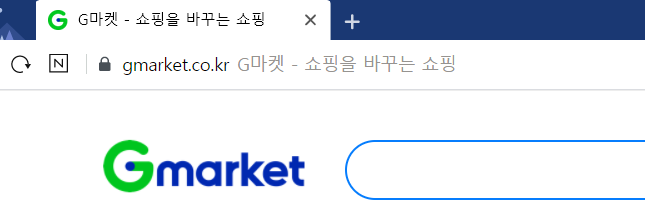
인터넷 주소를 복사해주세요. 복사하는 방법은 지마켓 주소를 드래그한 뒤에 Ctrl + c키를 누르시면 됩니다.

컴퓨터 바탕화면 빈 곳을 마우스로 우클리가시면 아래와 같은 목록이 나옵니다. 새로 만들기 > 바로가기를 클릭해주세요.

바로가기 만들기창이 나오는데요. 아래에 있는 항목 위치 입력란에 지마켓 주소를 입력하시면 됩니다. 방금 전에 복사한 인터넷 주소를 불러오기 하시면 되는데요. 불러오기 키는 Ctrl + v입니다.

바로가기 만들기 창이 나오는데 여기서 파일의 이름을 입력해주시면 됩니다. G마켓으로 입력해주세요.

지마켓 홈페이지로 바로 접속하는 바로가기를 만들었는데요. 이 상태로도 사용하셔도 상관없지만 보기에 별로 좋지 않은데요. 아래에서 지마켓 아이콘으로 변경하는 방법을 따라 해 보세요.

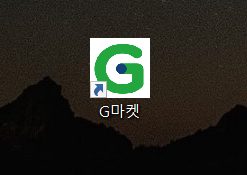
지마켓 아이콘 변경
방금 만든 G마켓 아이콘을 마우스 우클릭해주세요. 그러고 나서 맨 마지막에 있는 속성을 클릭해주세요.

속성 창이 나오면 웹 문서 탭에 아이콘 변경 버튼을 클릭해주세요.

아이콘 변경 창에서 지마켓 아이콘을 찾아보셔도 없으실 텐데요. 따로 만들어 주셔야 합니다. 아래에 지마켓 아이콘 파일을 첨부해 놓을 테니, 다운로드 후 찾아보기에서 선택해주세요.

아이콘 파일은 파일 확장자가 ICO여야 합니다. 일반 이미지 파일인 PNG나 JPEG는 안돼요.
아래 목록에서 아이콘이 지마켓으로 변경되었습니다.

적용을 누르고 나서 확인을 눌러주세요.

아이콘 변경이 완성되었습니다. 오늘은 지마켓 바로가기 설치를 해보았는데요. 도움이 되셨다면 '좋아요'와 '댓글' 부탁드려요.

*이 글을 공유해보세요. 많은 도움이 됩니다.
'생활지식' 카테고리의 다른 글
| 핸드폰으로 티비보기 무료 (0) | 2021.04.28 |
|---|---|
| 팟캐스트란 뭔가요? (0) | 2021.04.23 |
| 자전거 길찾기 앱 추천 (0) | 2021.04.22 |
| 알콘 백내장 수술 총정리 (0) | 2021.04.21 |
| 카카오톡 큐알코드 만들기 흔들기 (0) | 2021.04.20 |




댓글